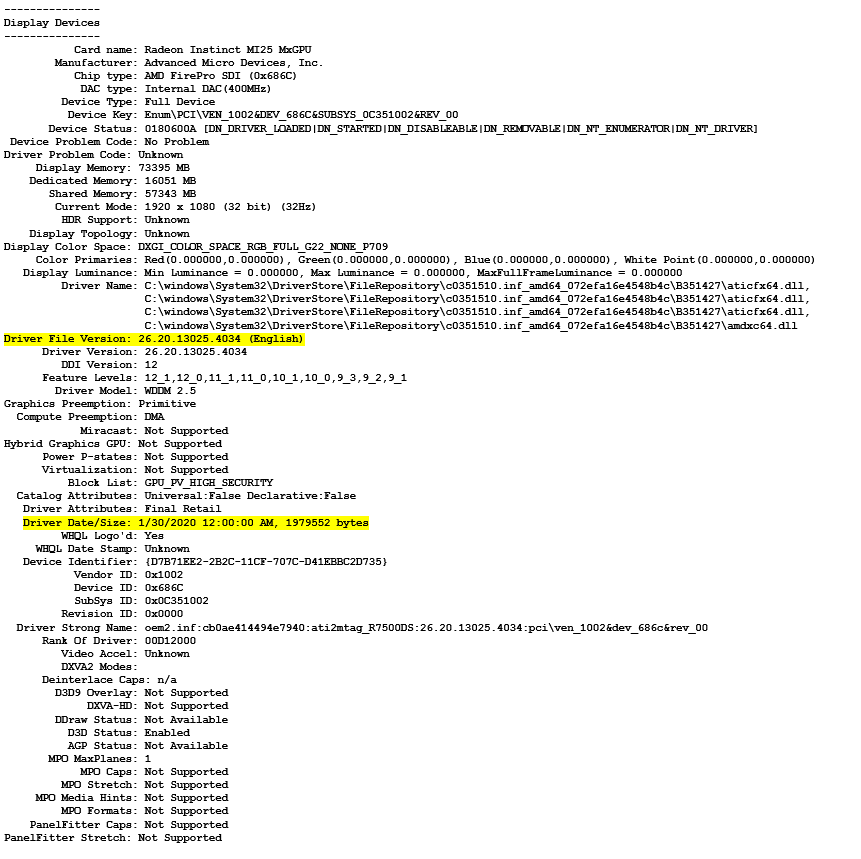Installer les pilotes GPU AMD sur les machines virtuelles de série N exécutant Windows
S’applique à : Machines virtuelles Windows ✔️ Groupes identiques flexibles
Série NGads V620
Les pilotes AMD Software : Cloud Edition doivent être installés pour tirer parti des fonctionnalités GPU des machines virtuelles Azure de la série NGads V620.
Spécifications
| Système d''exploitation | Pilote |
|---|---|
| Windows 11 64 bits version 21H2, 22H2 Windows 10 64 bits version 21H2, 22H2 Windows 11 EMS 64 bits 21H2, 22H2 Windows 10 EMS 64 bits 21H2, 22H2 Windows Server 2019 LTSC (version 1809) Windows Server 2022 version 64 bits 20348 |
23.Q3 (.exe) |
Création de machine virtuelle
Créez des machines virtuelles à l’aide de l’interface CLI. (Les extensions de pilote Azure AMD GPU ne prennent pas en charge la série NGads V620 pendant la préversion)
- Vérifiez la documentation de création de machine virtuelle CLI.
Installation du pilote
- Se connecter par Bureau à distance à chaque machine virtuelle de la série NGads V620
- Télécharger le fichier EXE sur un lecteur local
- Si vous devez désinstaller la version précédente du pilote, exécutez « setup.exe -factoryresetinstall » à partir d’une ligne de commande
- Pour une première installation du pilote, double-cliquez ou exécutez « setup.exe » à partir d’une ligne de commande
- Redémarrer la machine virtuelle
Vérification de l’installation du pilote
- Vous pouvez vérifier l’installation du pilote dans le Gestionnaire de périphériques. L’exemple suivant illustre une configuration réussie de la carte Radeon Pro V620 sur une machine virtuelle Azure de la série Ngads V620. La date et la version exactes du pilote dépendent du package de pilotes publié.
Série NVv4
Pour tirer parti des fonctionnalités GPU des nouvelles machines virtuelles de la série NVv4 Azure exécutant Windows, installez des pilotes GPU AMD. L’extension du pilote GPU AMD installe les pilotes GPU AMD sur une machine virtuelle de série NVv4. Installez ou gérez l’extension à l’aide du portail Azure ou d’outils tels qu’Azure PowerShell ou les modèles Azure Resource Manager. Pour connaître les systèmes d’exploitation pris en charge et les étapes de déploiement, consultez lq documentation sur l’extension du pilote GPU AMD.
Si vous choisissez d’installer manuellement les pilotes GPU AMD, cet article indique les systèmes d’exploitation, les pilotes et les étapes d’installation et de vérification pris en charge.
Seuls les pilotes GPU publiés par Microsoft sont pris en charge sur les machines virtuelles de série NVv4. N’installez pas de pilotes GPU à partir d’une autre source.
Pour obtenir les spécifications de base, les capacités de stockage et les informations relatives aux disques, consultez GPU Windows VM sizes (Tailles de machine virtuelle Windows GPU).
Systèmes d’exploitation et pilotes pris en charge
| Système d''exploitation | Pilote |
|---|---|
| Windows 11 64 bits 21H2, 22H2, 23H2 Windows 10 64 bits 21H2, 22H2, 20H2 |
23.Q3 (.exe) |
| Windows Server 2022, Windows 11 EMS |
23.Q3 (.exe) |
| Windows Server 2019, Windows 10 EMS |
23.Q3 (.exe) |
Les versions précédentes de pilotes prises en charge pour les versions Windows jusqu’à 1909 sont 20.Q4-1 (.exe) et 21.Q2-1 (.exe)
Notes
Si vous utilisez le build 1903/1909, vous devrez peut-être mettre à jour la stratégie de groupe suivante pour obtenir des performances optimales. Ces modifications ne sont pas nécessaires pour les autres builds de Windows.
[Configuration de l’ordinateur->Stratégies->Paramètres Windows->Modèles d’administration->Composants Windows->Services Bureau à distance->Hôte de session Bureau à distance->Environnement de session à distance], définissez la Stratégie [Utiliser le pilote d’affichage graphique WDDM pour les connexions Bureau à distance] sur Désactivé.
Installation du pilote
Remarque
Suivez ces étapes si vous voyez « Erreur 184 – Amd Installer ne peut pas continuer en raison d’une erreur de système d’exploitation non pris en charge » sur Windows 10 EMS / Windows 11 EMS.
Accédez à C :\AMD\AMD Software Azure NVv4 Guest Driver 23Q3\Packages\Drivers\Display\WT6A_INF Cliquez avec le bouton droit et installez-le dans le fichier *.inf.
Pour Windows10 EMS : u9397288.inf
Pour Windows11 EMS : u2397344.inf
Connectez-vous à chaque machine virtuelle série NVv4 à l’aide du Bureau à distance.
Si vous devez désinstaller la version précédente du pilote, téléchargez l’utilitaire de nettoyage AMD. N’utilisez pas l’utilitaire fourni avec la version précédente du pilote.
Téléchargez et installez la dernière version du pilote.
Redémarrez la machine virtuelle.
Vérification de l’installation du pilote
- Vous pouvez vérifier l’installation du pilote dans le Gestionnaire de périphériques. L’exemple suivant illustre une configuration réussie de la carte Radeon Instinct MI25 sur une machine virtuelle NVv4 Azure.
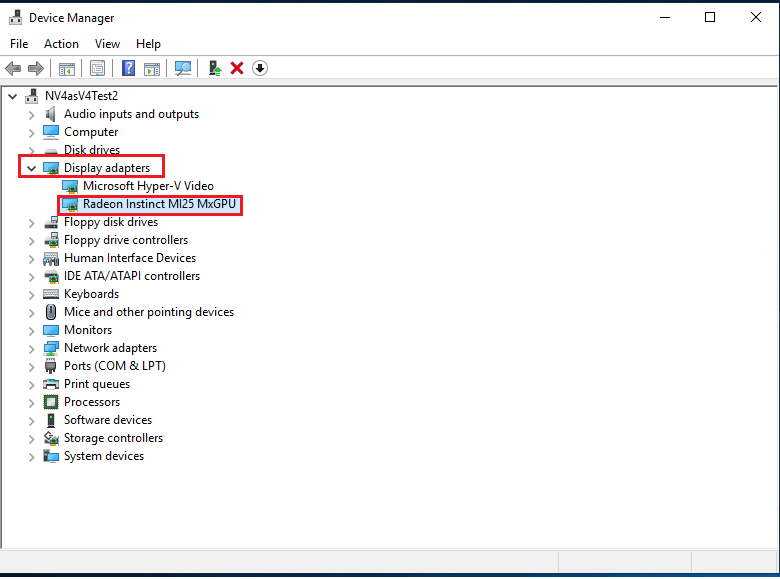
Vous pouvez utiliser dxdiag pour vérifier les propriétés d'affichage du GPU, y compris la RAM vidéo. L'exemple suivant illustre une partition de 1/2 de la carte Radeon Instinct MI25 sur une machine virtuelle NVv4 Azure.
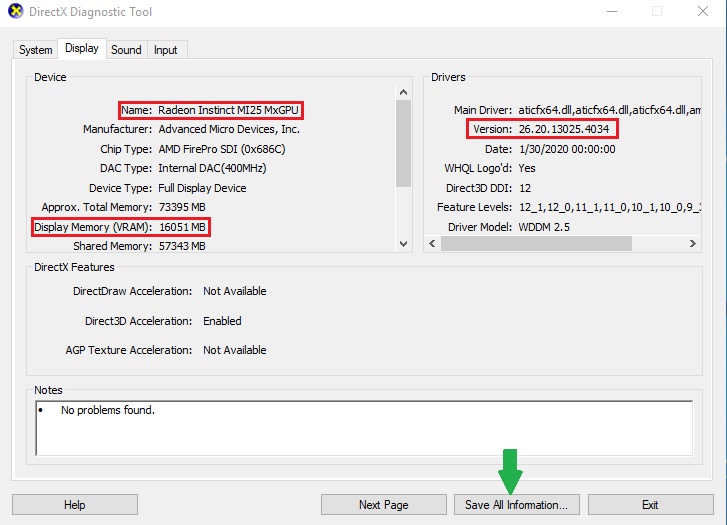
Si vous exécutez Windows 10 build 1903 ou version ultérieure, dxdiag n'affiche aucune information dans l'onglet « Affichage ». Utilisez l'option « Enregistrer toutes les informations » située en bas et le fichier de sortie affiche les informations relatives au GPU AMD MI25.